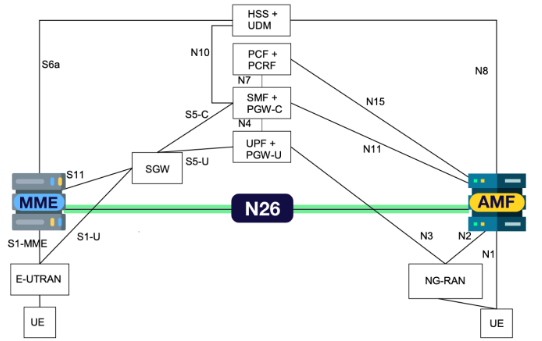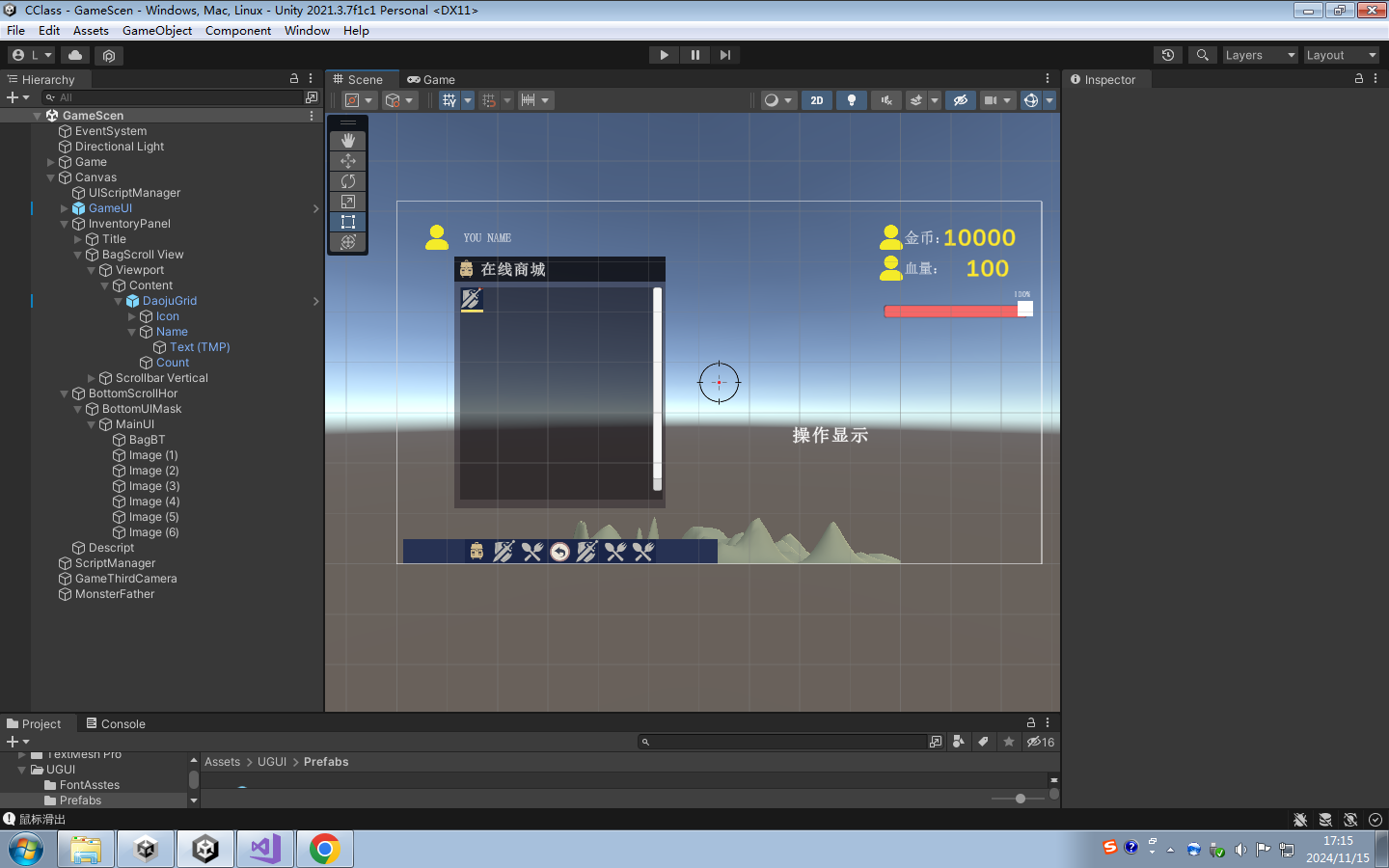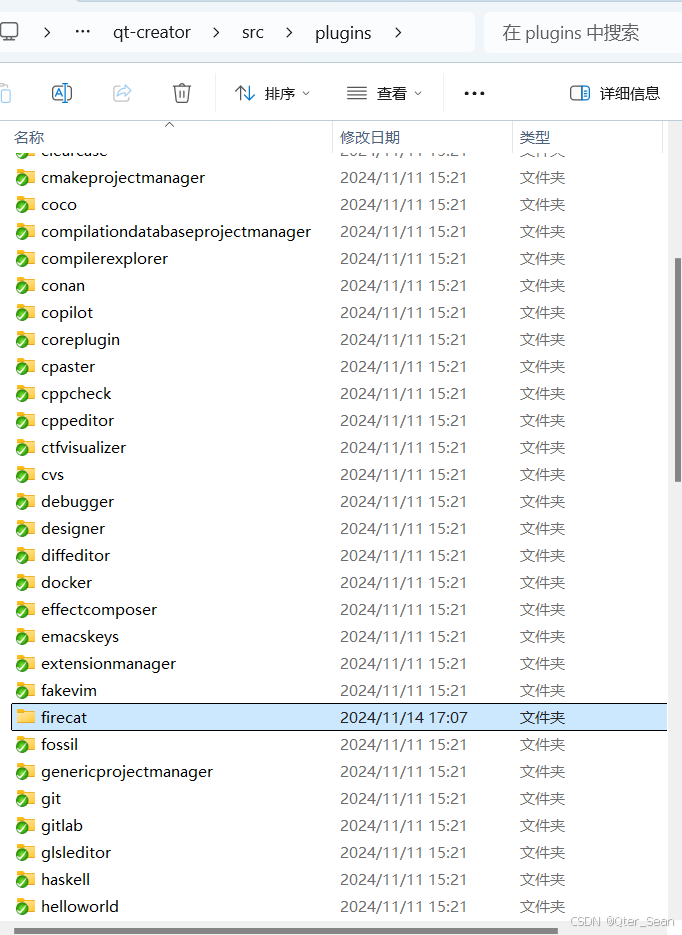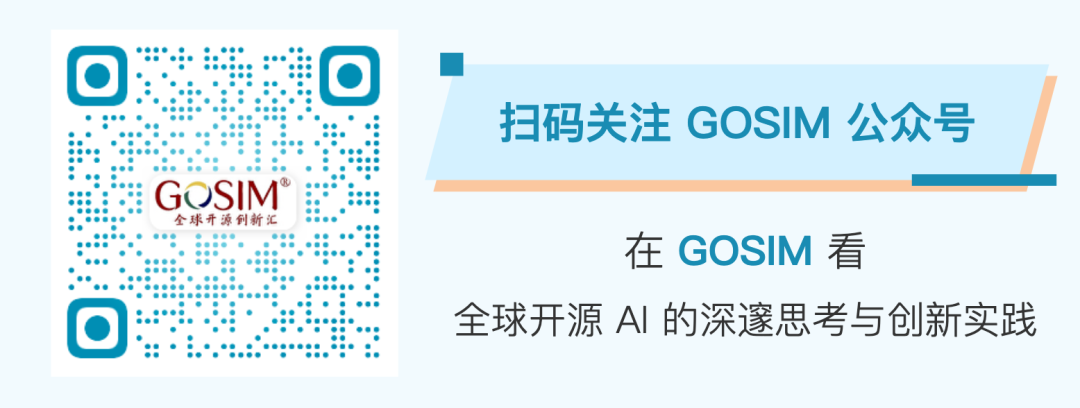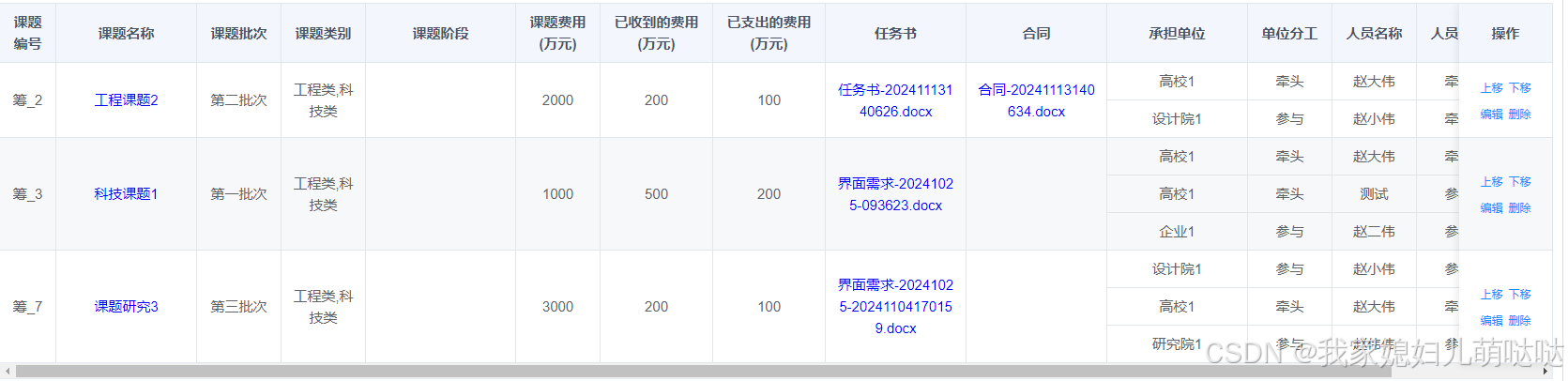MarkDown语法介绍
Markdown是一种轻量级标记语言
关于MarkDown语法的定义,官方已经有概述了:
Markdown是一种轻量级标记语言,排版语法简洁,让人们更多地关注内容本身而非排版。它使用易读易写的纯文本格式编写文档,可与HTML混编,可导出 HTML、PDF 以及本身的 .md 格式的文件。因简洁、高效、易读、易写,Markdown被大量使用,如Github、Wikipedia、简书等。
相信看了这一段后你还是不明所以,总之,我们为什么要学习MarkDown呢?
当你编写好文章,准备发送到博客、论坛上时,发现格式彻底混乱,重新排版将会耗费大量的时间,因此可以通过简单的文本格式化方式来生成结构化的HTML内容的MarkDown语法便在此刻变得适用。
或者当你准备做一个自己的网站或个人博客,准备上传文章时,使用的依旧是MarkDown语法
市面上支持MarkDown语法的网站有很多,比如Github,比如CSDN(这一篇就是用MarkDown语法写的)
同时可以使用此语法的笔记软件也有很多,个人推荐Typora和Obsidian
MarkDown语法入门
鉴于MarkDown内容较多,这里介绍一些基本操作,足以支持日常文章和笔记的撰写
标题
要创建标题,请在单词或短语前面添加井号 (#) 。# 的数量代表了标题的级别。例如,添加三个 # 表示创建一个三级标题
| Markdown语法 | HTML | 预览效果 |
|---|---|---|
| # Heading level 1 | <h1>Heading level 1</h1> | Heading level 1 |
| ## Heading level 2 | <h2>Heading level 2</h2> | Heading level 2 |
| ### Heading level 3 | <h3>Heading level 3</h3> | Heading level 3 |
错误预警
在使用时注意保持空格
| 正确 | 错误 |
|---|---|
| # 标题内容 | #标题内容 |
加粗
要加粗文本,需要在单词或短语的前后各添加两个星号或下划线。如需加粗一个单词或短语的中间部分用以表示强调的话,请在要加粗部分的两侧各添加两个星号。
| Markdown语法 | HTML | 预览效果 |
|---|---|---|
| 我爱**Java** | 我爱<strong>Java<strong> | 我爱Java |
| 我爱__Java__ | 我爱<strong>Java<strong> | 我爱Java |
虽然*和_都可以用来加粗,但推荐使用*
斜体
要用斜体显示文本,请在单词或短语前后添加一个星号或下划线。要斜体突出单词的中间部分,请在字母前后各添加一个星号,中间不要带空格。
| Markdown语法 | HTML | 预览效果 |
|---|---|---|
| 这是一个*斜体* | 这是一个<em>斜体</em> | 这是一个斜体 |
| 这是一个_斜体_ | 这是一个<em>斜体</em> | 这是一个斜体 |
这里依旧推荐使用*
引用
有时候你会觉得文章中的某些引用段落很好看,比如下面这一段:
是不是觉得这样写文章就变得高大上一些了,那么接下来就是如何使用引用字段,这个功能也是十分的简单。
方法是为段落之间的空白行添加一个>符号,多个段落可以在每个段落前都加上>
嵌套块的引用
一层内容
嵌套内容
实现的MarkDown语法:
>一层内容
>>嵌套内容
块引用中嵌套其他引用
在块引用的内容中,也可以使用其他语法,比如-,**(加粗),具体可以使用哪些,大家可以自己试一试~
- 使用-的块内容
使用**(加粗)的块内容
表格
相信在看到这里,你已经发现了MarkDown语法可以编写表格,比如前面的表格,那么如何实现呢?
(比如下面这个表格)
| 项目 | Value |
|---|---|
| 电脑 | $1600 |
| 手机 | $12 |
| 导管 | $1 |
项目 | Value
--------|-----
电脑 | $1600
手机 | $12
导管 | $1
当然你也可以不下标题行下面的横杠,这样表格会有些不同(在CSDN里表现是一样的)
| Column 1 | Column 2 |
|:--------: | -------------: |
| centered 文本居中 | right-aligned 文本居右 |
代码
当写文章时遇到英文代码内容,但只是一个单词,还没到成段的程度,这时候我们需要这样的标记
实现方式也十分简单
`被标记内容`
代码块
当遇到很多的代码时,我们希望能够让它被标记为java/c++代码,并内嵌于代码块之中,比如下面这样:
Iterator iterator = c.iterator();
//c对象调用方法,获得一个能遍历自己的迭代器。
while(iterator.hasNext()){//
System.out.println(iterator.next());
}
要实现的方法也很简单。
```java(或者其他语言的标记,这个部分也可以不写)
代码内容ing…
```
链接
有时候,我们想要在我们的文章中引用一些外部的内容,最好可以通过点击跳转到另一个页面,这个时候,我们需要使用到链接的语法
比如下面的链接(将跳转到我的个人主页)
我的CSDN主页
它的实现方法如下:
[我的CSDN主页](https://blog.csdn.net/weixin_47510148?spm=1011.2415.3001.5343)
给链接加标题
我的CSDN主页
图片
有的时候我们希望能够在文章中插入一些图片,这时候可以通过MarkDown语法实现

比如上面这个图片,它是这样实现的:
 “Magic Gardens”(标题:鼠标悬停时内容))
如果是在CSDN的md编辑器里,直接复制图片进来就可以
给图片添加超链接
[](https://markdown.com.cn)
前面的是路径,后面的是链接
修改图片的具体参数
图片: 
带尺寸的图片: 
宽度确定高度等比例的图片: 
高度确定宽度等比例的图片: 
居中的图片: 
居中并且带尺寸的图片: 
居右的图片: 
流程图
上面的图片是集合的分类,是用MarkDown语法实现的:
```mermaid
graph TD
Collection- - >List
Collection- - >Set
List- - >ArrayList
List- - >Vector
List- - >LinkedList
Set- - >HashSet
Set- - >TreeSet
```
总结
以上便是MarkDown语法的入门,相对语法丰富的内容来说,它只是一个很小的部分,但对于大部分人来说已经足够。当能够熟练掌握以上内容后,便可以继续学习更深入的MarkDown语法啦!